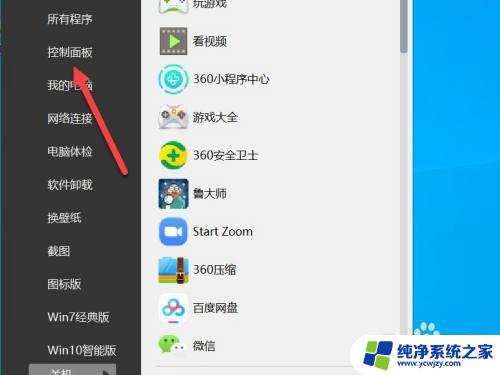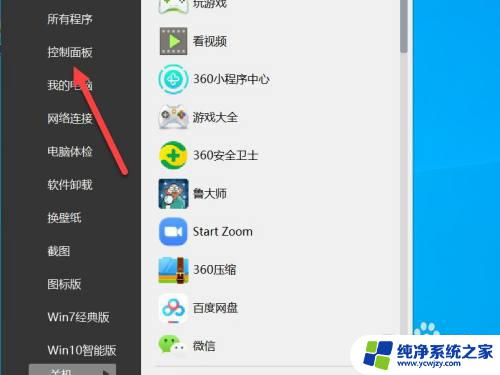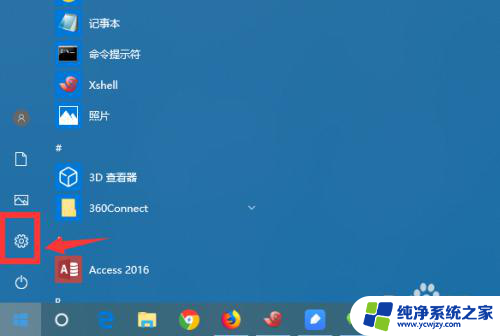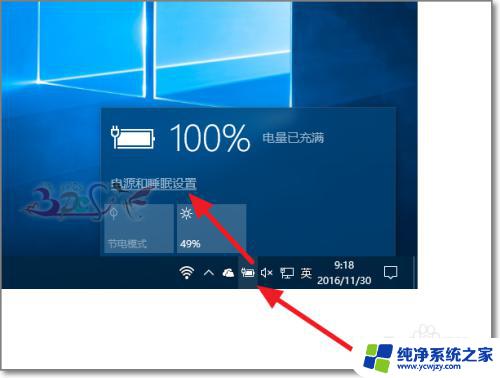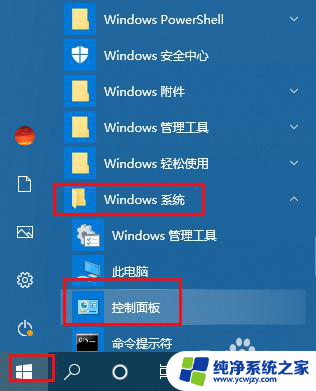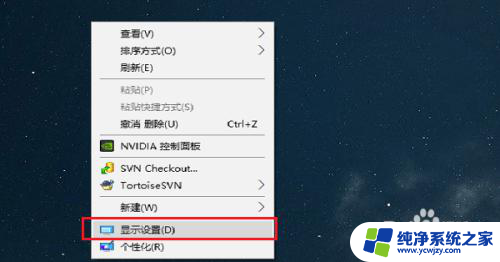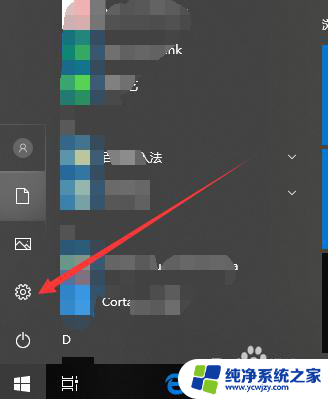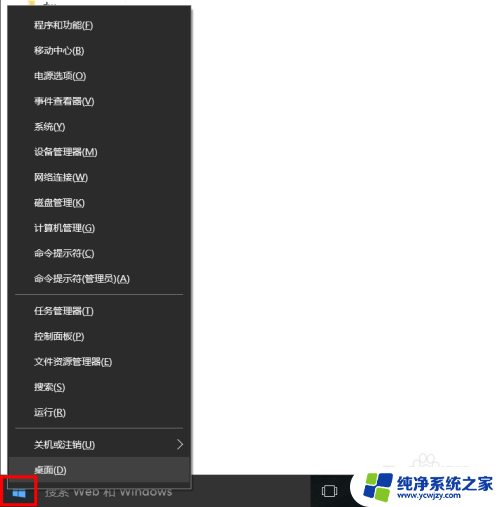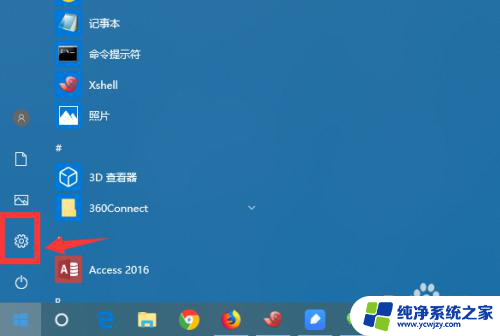电脑自动休眠怎么回事 Win10电脑怎样设置不自动进入休眠
更新时间:2024-02-18 16:53:30作者:xiaoliu
近年来电脑已经成为人们生活中必不可少的工具之一,有时我们会发现电脑在使用一段时间后会自动进入休眠状态,这给我们的工作和娱乐带来不便。为什么电脑会自动休眠呢?针对这个问题,Win10操作系统为我们提供了设置,可以让我们自行决定电脑是否自动进入休眠。接下来我们将探讨电脑自动休眠的原因以及Win10操作系统中的设置方法。
方法如下:
1.进入电脑的开始菜单,点击控制面板。
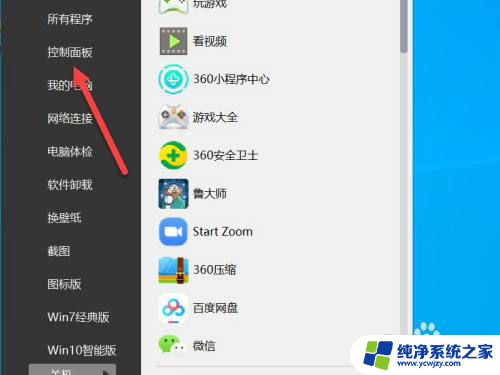
2.在展开的二级菜单点击电源选项。
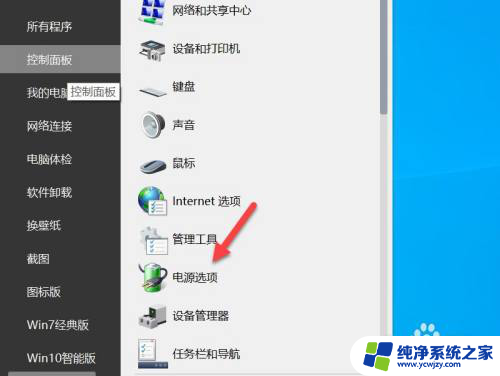
3.进入默认的电源选项界面后,点击更改计划设置。
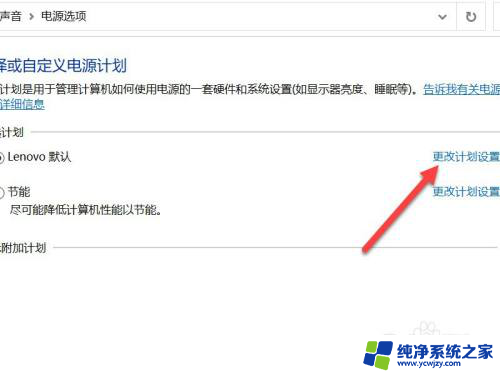
4.点击更改高级电源设置。
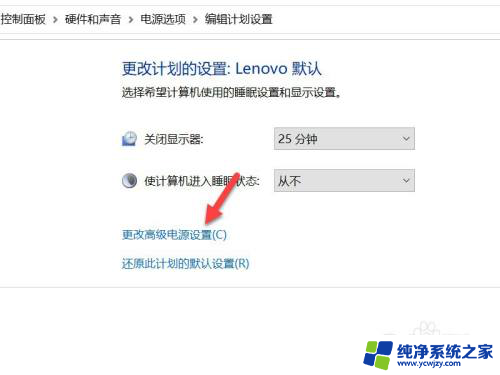
5.找到睡眠选项,点击+号。展开下面的子菜单。
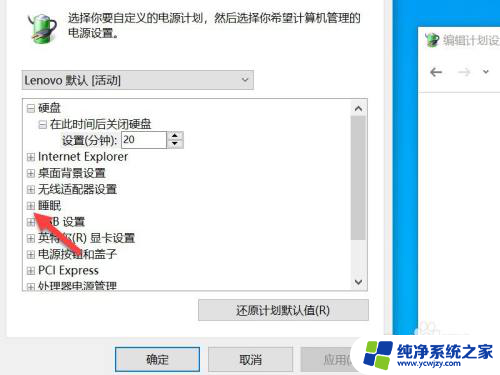
6.找到允许使用唤醒计时器选项,将其设置为禁用。
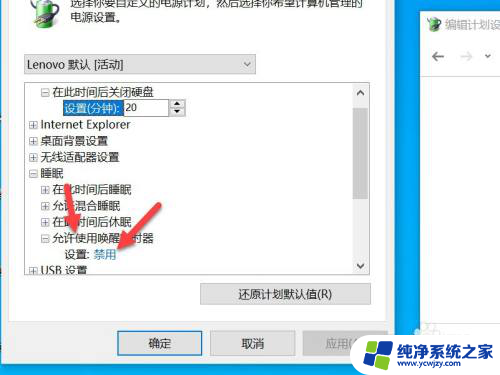
以上是电脑自动休眠的全部内容,如果有不明白的用户,可以按照小编的方法进行操作,希望对大家有所帮助。